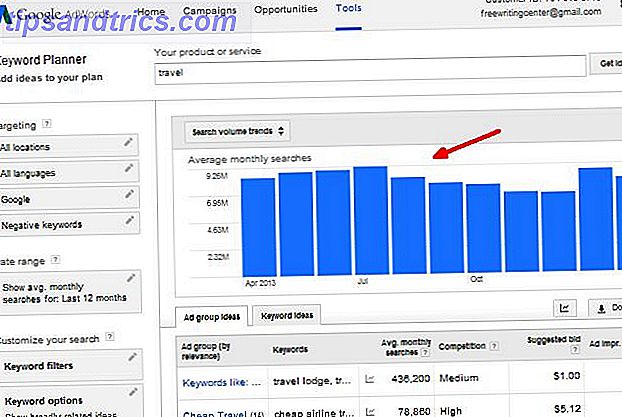For Microsoft er Windows 10 en minibank. Med fremtidige oppdateringer vil flere programmer forhåndsinstalleres og markedsføres på Start-menyen.
Et av problemene vi har med Windows 10 er at det eliminerer valg 7 måter å midlertidig slå av Windows Update i Windows 10 7 måter å midlertidig slå av Windows Update i Windows 10 Windows Update holder systemet oppdatert og trygt. I Windows 10 er du velkommen til Microsofts tidsplan, med mindre du vet skjulte innstillinger og tweaks. Så hold Windows Update under kontroll. Les mer . Som nyhetene om jubileumsoppdateringen på grunn av i juli, kommer du frem, Windows Store Hvordan døde apper drar i Windows Store Hvor døde apper drar i Windows Store Døde apper er overalt i Windows Store. Hvorfor blir apps forlatt, hvordan påvirker det brukerne, og hvordan kan Microsoft løse dette dilemmaet? Vi analyserer trist tilstanden til Windows Store. Les flere apper blir en økende bekymring. Microsoft planlegger å markedsføre flere programmer på Start-menyen, hvorav noen er automatisk installert når du oppdaterer Windows 10.
Her viser vi hvordan du kan hente tilbake diskplass og fjerne Windows Store-apper som ble forhåndsinstallert med Windows 10 eller ble lagt til med en tvunget Windows-oppdatering Fordeler og ulemper med tvunget oppdateringer i Windows 10 Fordeler og ulemper med tvunget oppdateringer i Windows 10-oppdateringer vil endres i Windows 10. Nå kan du velge og velge. Windows 10 vil imidlertid tvinge oppdateringer på deg. Det har fordeler, som forbedret sikkerhet, men det kan også gå galt. Hva mer ... Les mer.
Hva er Deal med Windows Store Apps?
Den nåværende versjonen av Windows 10, november-oppdateringen En insider gjennomgang av Windows 10-falloppdateringen En insider gjennomgang av Windows 10-falloppdateringen Windows 10-falloppdateringen inneholder mange mindre forbedringer, noen få oppdateringsfunksjoner og en rekke nye innstillinger. Vi viser deg hva du kan forvente og hvilke standardinnstillinger du kanskje vil justere. Les mer, kommer med 17 forhåndsinstallerte Microsoft-apper, inkludert 3D Builder, Photos og Mail. På toppen av det blir fem apper forfremmet på Start-menyen: Candy Crush, Flipbook, Minecraft, Photoshop Express og Twitter. Tre av de fremrykkede appene er bare dype lenker til Windows Store, mens to andre, mest berømte Candy Crush Her er 5 irriterende Windows-funksjoner, ingen trenger det her, er 5 irriterende Windows-funksjoner, ingen trenger Windows er flott i kjernen, men noen funksjoner er over toppen. Vi vil gjerne se dem fjernet. Hvilke Windows-funksjoner vil du bli kvitt? Les mer, kom forhåndsinstallert.
Kan du finne de aktuelle appene på Windows 10 Start-menyen? Sammenlign med bildet nedenfor.
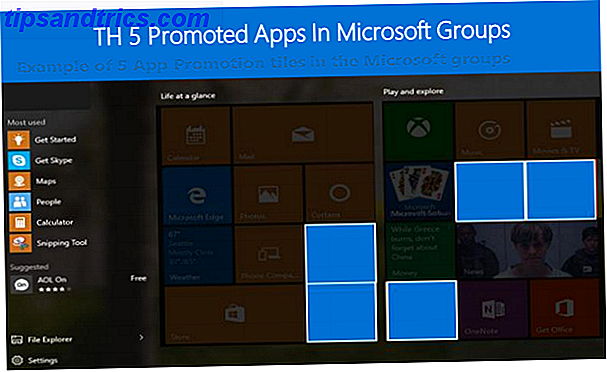
I den kommende Windows 10 årsdagen Oppdatering Windows 10 årsjubileumsoppdatering i juli og disse er de beste funksjonene Windows 10 årsjubileumsoppdatering i juli, og disse er de beste funksjonene. Du vil elske Windows 10-årsjubileumsoppdateringen! Den andre store oppgraderingen til Windows 10 siden lanseringen i juli 2015 forventes i sommer. Her fremhever vi de mest spennende funksjonene. Les mer, Microsoft vil redusere sine statiske apps til et dusin, men antallet promoterte apper vil doble til ti.
I følge Årsoppdateringens produksjons- og distribusjonsagenda (PDF) er Microsofts mål med kampanjer å "introdusere brukere og avsløre dem i Windows Store", slik at "brukerne kan oppdage og engasjere seg med høy kvalitet og lokalt relevante apper." Illustrasjonen nedenfor viser hvordan dette kan se ut.

Ved å bruke mer plass på Start-menyen 6 Verktøy for å klargjøre Windows 10 Start-menyen 6 Verktøy for å klargjøre Start-menyen for Windows 10 Windows 10 Start-menyen kombinerer de beste funksjonene til Windows 7 med Windows 8 Live-fliser. Hvis du foretrekker et annet utseende og lengter etter en større overhaling, er det verktøyene du trenger. Les mer for å markedsføre apper, mindre programmer må komme forhåndsinstallert. Micorofts logikk bak dette er at det sparer diskplass og forenkler Windows 10 kompleksitet og vedlikehold. Hva om du aldri vil se disse appene i utgangspunktet?
3 måter du kan bli kvitt preinstallert apper
Du kan manuelt fjerne hver kampanje eller forhåndsinstallert app. Høyreklikk på respektive flis eller Start meny og velg Avinstaller .

Prøv å gjøre det for over 20 apps. Vi er her for å introdusere deg til mer praktiske løsninger.
1. Rengjør forhåndsinstallerte apper med 10AppsManager eller Windows 10 App Remover
10AppsManager (utvikler: The Windows Club) er nesten identisk med Windows 10 App Remover (utvikler: Jonah McPartlin), og vi er ikke sikre på hvilken som kom først. Begge listene 23 apps, inkludert Windows Store, og mangler de fremmerte programmene nevnt ovenfor. Begge verktøyene er bærbare kjørbare, noe som betyr at du kan kjøre dem fra en USB-flash-stasjon hvis du ønsker det.
Du kan raskt rense oppførte apps med to klikk.

Velg appen du vil avinstallere, bekreft at du virkelig vil fjerne den, og verktøyet vil komme rett til det.

Dessverre viser ingen av programmene hvilke apper du allerede har fjernet. 10AppsManager, men gir instruksjoner om hvordan du installerer en app på nytt via den respektive knappen.
Merk: Utviklerne anbefaler å lage et systemgjenopprettingspunkt. Hvordan Systemgjenoppretting og Factory Reset Work i Windows 10 Hvordan Systemgjenoppretting og Factory Reset Work i Windows 10 Space slettet til en full gjenopprettingspartisjon er en ting fra fortiden. Systemgjenoppretting og Factory Reset har forbedret seg i Windows 10. Vi viser deg hvordan alt fungerer nå. Les mer før du fortsetter med å avinstallere noen programmer. Dette vil tillate deg å gå tilbake til en fungerende versjon av Windows hvis noe går galt.
2. Fjern forhåndsinstallerte apper med Windows X App Remover
Windows X App Remover er litt mer praktisk fordi du kan velge flere apper og fjerne dem alle samtidig. Det gjenkjenner også mange flere programmer - i mitt tilfelle 63 installerte apper under Current User og 32 core apps på Local Machine - og det kan redigere monterte Windows-bilder.

Du finner at noen apps, inkludert Windows Store eller Windows Feedback, ikke kan fjernes, selv om de vises i lister.
Forstå at fjernelse av apper fra lokalmaskinlisten betyr at de ikke vil bli installert når du oppretter en ny bruker. Du redigerer i hovedsak Windows-oppsettfiler, noe som betyr at de endringene ikke påvirker eksisterende brukere!
Merk: Verktøyene ovenfor overholder grunnleggende kommandoer som avinstallerer Windows 10-apper med et mindre skremmende brukergrensesnitt. Vi har tidligere forklart hvordan du fjerner bloatware fra Windows 10 Slik fjerner du Bloatware fra Windows 10 Slik fjerner du enkelt Bloatware fra Windows 10 Windows 10 leveres med flere forhåndsinstallerte apper som tar opp plass på enheten og ikke er lett å fjerne . Høres ut som bloatware, ikke sant? Vi viser deg hvordan du fjerner disse appene. Les mer og avinstaller forhåndsinstallerte programmer manuelt 3 Smart PowerShell-funksjoner etter oppgradering til Windows 10 3 Smart PowerShell-funksjoner etter oppgradering til Windows 10 Windows 10 gir oss en ny PowerShell, hovedsakelig kommandoprompt på steroider. Denne artikkelen viser hvordan du gjør det ellers umulige med PowerShell. Og det er lettere enn du tror! Les mer ved hjelp av Windows 10 PowerShell-kommandoprompt vs Windows PowerShell: Hva er forskjellen? Kommandoprompt vs Windows PowerShell: Hva er forskjellen? Windows-brukere kan komme forbi uten å bruke kommandoprompt eller PowerShell. Men med Windows 10 og nye funksjoner rundt hjørnet, kanskje er det på tide vi lærte. Les mer .
3. Slå av Microsofts forbrukserfaring via gruppepolicy
Kampanjer leveres med en Windows 10-funksjon kalt Microsoft Consumer Experience . Denne funksjonen kan slås av på enkelte maskiner. Siden Windows 10 Home ikke gir tilgang til gruppepolicy, gjelder fremgangsmåten beskrevet her bare for Windows 10 Professional, Enterprise og Education.
Trykk på Windows + R for å åpne Run-menyen, skriv inn gpedit.msc, og trykk Enter for å starte Editor for lokal gruppepolicy . Gå til Computer Configuration> Administrative Maler> Windows-komponenter> Cloud Content, Åpne Slå av Microsofts forbrukererfaring, sett den til Aktivert, og klikk OK for å lagre endringene dine.

Hjemmebrukere av Windows 10 kan kanskje slå av forbrukeropplevelsen i Microsoft ved å bruke en registret-tweak. Det ser ut til at dette alternativet blir fjernet fra den kommende jubileumsoppdateringen. Men hvis du ikke har oppdatert Windows 10, bør du likevel kunne bruke registerendringen.
Trykk kort på Windows + R, skriv inn regedit, trykk Enter, og i vinduet User Account Control velger du Yes for å la Registerredigering gjøre endringer i systemet. Naviger til registernøkkelen HKEY_LOCAL_MACHINE \ SOFTWARE \ Policies \ Microsoft \ Windows \ CloudContent, åpne (hvis den ikke eksisterer, først opprett) Dword DisableWindowsConsumerFeatures, sett verdien til 1, og klikk OK .
Apper er borte
Det er lett nok å fjerne forhåndsinstallerte apper. Microsofts forbrukserfaring kan imidlertid sikre at du vil fortsette å se app-kampanjer på Start-menyen. Det er uklart om denne funksjonen vil endre en tilpasset startmeny for å gjeninnføre salgsfremmende fliser.
Selv om vi håper at Microsoft vil respektere en brukers valg for å fjerne salgsfremmende Start Meny-fliser, mistenker vi at fliser vil smitte tilbake, hvis Microsoft blir desperat. Hva tror du?
Har salgsfremmende startmenyfliser lokket deg til å installere Windows Store-apper? Hvilke forhåndsinstallerte programmer renset du fra Windows 10-installasjonen og hvorfor? Hva savnet vi?